Kā pārvietoties Word 2007 tabulā
Uzziniet, kā efektīvi pārvietoties Word 2007 tabulā, izmantojot īsinājumtaustiņus un peles darbības, lai optimizētu savu darba plūsmu.
Dažreiz jums ir nepieciešams atgādinājums, lai darītu kaut ko, kas saistīts ar citu personu, taču auklas piesiešana ap pirkstu izskatās muļķīgi un tik un tā neko daudz nepalīdz. Microsoft Outlook 2019 piedāvā labāku veidu. Piemēram, ja apsolāt kādam piezvanīt nākamnedēļ, labākais veids, kā palīdzēt sev atcerēties, ir atzīmēt šīs personas vārdu kā karodziņu kontaktpersonu sarakstā. Kalendārā tiks parādīts atgādinājums. Kontaktpersonas nav vienīgie vienumi, kurus varat atzīmēt. Lai sasniegtu tādu pašu efektu, uzdevumiem, e-pasta ziņojumiem un tikšanās reizēm varat pievienot atgādinājumus.
Ja joprojām atrodaties saraksta skatā, iespējams, vēlēsities pāriet atpakaļ uz Vizītkaršu skatu, lai veiktu šīs darbības.
Lai kontaktpersonai pievienotu karogu, veiciet šīs darbības:
1. Modulī Personas ar peles labo pogu noklikšķiniet uz kontaktpersonas, kuru vēlaties atzīmēt.
Tiek parādīta īsceļu izvēlne.
2. Izvēlieties Follow Up.
Parādās sekošanas izvēlne, kā parādīts šeit.
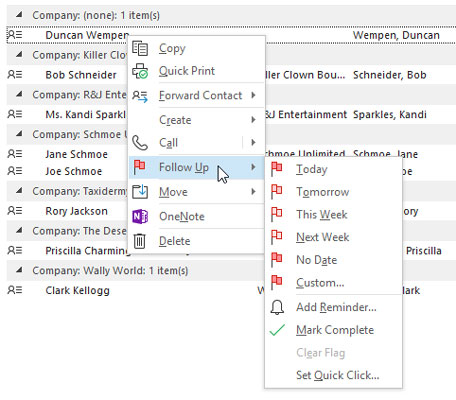
Ar peles labo pogu noklikšķiniet uz jebkuras kontaktpersonas, lai pievienotu karogu.
3. Noklikšķiniet uz datuma, kurā plānojat sazināties ar izvēlēto kontaktpersonu.
Jūsu izvēle ir šodien, rīt, šonedēļ un nākamnedēļ. Diemžēl Kad Heck Freezes Over nav risinājums.
Atzīmējot kontaktpersonu konkrētai dienai, šīs kontaktpersonas vārds tiek parādīts jūsu Outlook kalendārā jūsu izvēlētajā dienā.
4. Vēlreiz ar peles labo pogu noklikšķiniet uz kontaktpersonas, norādiet uz Sekot un pēc tam noklikšķiniet uz Pievienot atgādinājumu.
Tiek atvērts pielāgotais dialoglodziņš.
Šī darbība nav obligāta, taču tiek atvērts atgādinājuma logs un jūsu izvēlētajā laikā tiek atskaņota skaņa — tikai gadījumam, ja jums ir liels iemesls izvairīties no sarunas ar šo personu. Atgādinājums ir programma Outlook, kas liek jums to darīt.
5. Dialoglodziņā Pielāgots sadaļā Atgādinājums atveriet nolaižamo izvēlni Datums un izvēlieties atgādinājuma datumu.
Noklikšķinot uz bultiņas blakus datumam, tiek atvērts kalendāra datuma atlasītājs, kā parādīts šeit. Noklikšķiniet uz vēlamā datuma.
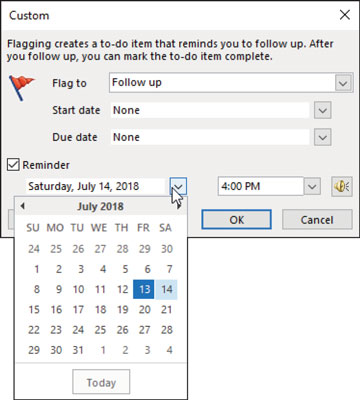
Izvēlieties atgādinājuma datumu.
6. Atveriet nolaižamo izvēlni Laiks un izvēlieties atgādinājuma laiku.
Varat pielāgot atskaņojamo skaņu, noklikšķinot uz skaļruņa ikonas laika labajā pusē.
7. Noklikšķiniet uz Labi, lai iestatītu atgādinājumu.
Uzziniet, kā efektīvi pārvietoties Word 2007 tabulā, izmantojot īsinājumtaustiņus un peles darbības, lai optimizētu savu darba plūsmu.
Šajā sarakstā ir iekļautas desmit populārākās Excel funkcijas, kas attiecas uz plašu vajadzību klāstu. Uzziniet, kā izmantot <strong>Excel funkcijas</strong> efektīvāk!
Uzziniet, kā pievienot papildu analīzes slāņus jūsu Excel diagrammām, lai uzlabotu vizualizāciju un sniegtu precīzākus datus. Šis raksts apraksta visas nepieciešamās darbības.
Uzziniet, kā iestatīt <strong>rindkopas atkāpi</strong> programmā Word 2013, lai uzlabotu dokumenta noformējumu un lasāmību.
Uzziniet, kā pareizi ievietot slejas programmā Word 2010, lai uzlabotu jūsu dokumentu formātu un struktūru.
Apsveriet iespēju aizsargāt Excel 2007 darblapu, lai izvairītos no neplānotām izmaiņām. Uzziniet, kā aizsargāt un atbloķēt šūnas, lai nodrošinātu datu integritāti.
Programmas Excel 2013 PMT funkcija aprēķina periodisko mūža rentes maksājumu. Šī funkcija ir būtiska hipotekāro kredītu maksājumu plānošanai.
Mācieties, kā veikt t-testus Excel programmā, izmantojot datus un aprakstot trīs t-testu veidus, kas noderēs jūsu datu analīzes procesā.
Uzziniet, kā filtrēt datu sarakstu programmā Excel 2016, lai ērti paslēptu nevēlamus ierakstus un strādātu tikai ar nepieciešamajiem datiem.
Uzziniet, kā vienkārši pievienot datu etiķetes diagrammai programmā Excel 2007. Palīdziet noteikt vērtības, kas tiek rādītas katrā datu punktā, izmantojot dažādas izvietošanas un formatēšanas iespējas.







